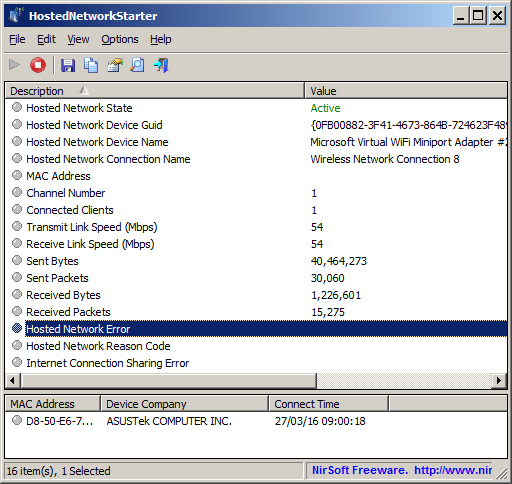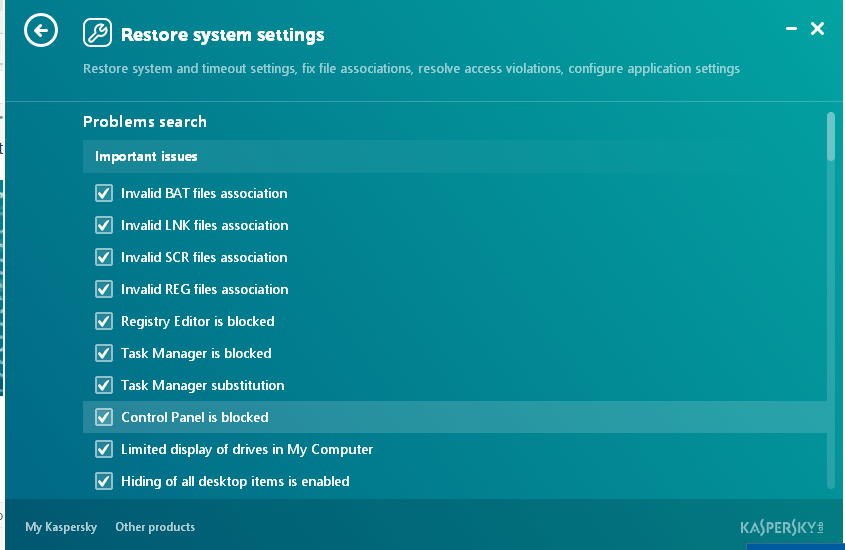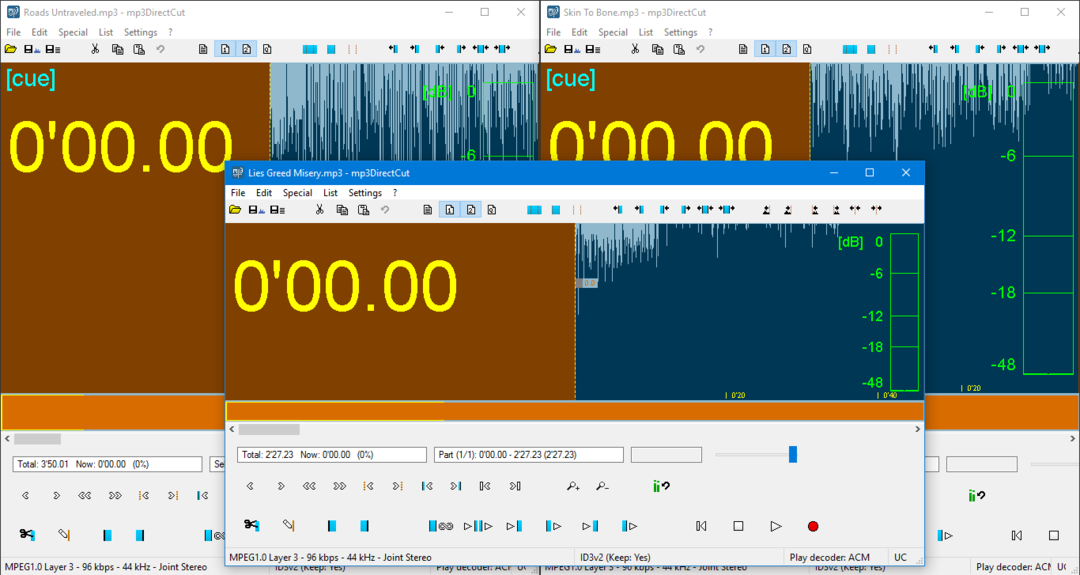自宅のインターネットを介して重要なファイルをダウンロードしているときに、帯域幅の割り当てが突然終了すると、非常に煩わしいものになる可能性があります。 あなたが学生や仕事を始めたばかりで厳しい予算の人である場合、これは特に負担になります。 インターネットサービスプロバイダー(ISP)は、毎月のアップロードとダウンロードに固定の割り当てを提供しています。これを超えると、プレミアム料金が発生する可能性があります。
追加料金を支払うことを好まない場合は、忍耐力を実際にテストできる低速で作業する必要があります。 ダイヤルアップのような低帯域幅の速度を回避するには、インターネット速度を監視することをお勧めします。 ネットワーク帯域幅を監視し続けると、実際の接続速度を把握して、輻輳を指摘できます。 疑わしいネットワーク使用量から本物の帯域幅消費を分割しながら、プレミアムバージョンと比較 自然。
また読む:–Windows 10PCで使用されるインターネットデータを最小化する方法
今日、私たちはあなたが監視するのを助けるトップの無料帯域幅監視ツールを持っています インターネット消費. これらには、有線接続を介して移動するネットワークデータの割合を表示できるいくつかの基本機能が付属しています。 これは、ネットワークの範囲内でのインターネット消費の原因を確認するのに役立ちます。
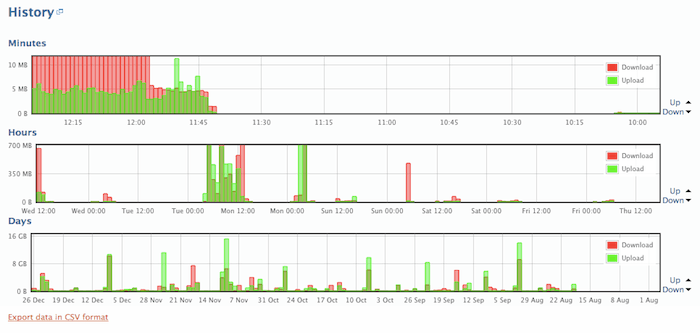
無料のオープンソースソフトウェアであるBitMeterOSは、Mac OSX、Windows、およびLinuxの帯域幅速度を監視するように設計されています。 このツールを使用すると、インターネットの使用状況を監視し、コマンドラインツールまたはWebブラウザを使用して同じものを視覚的に表現することもできます。 Webインターフェイスに表示されるさまざまなグラフやチャートを介して、インターネット接続の使用状況を表示できます。
グラフはモニター上で毎秒更新され、ネットワークがどこで使用されているかを知らせます。 指定した日付のネットワーク使用状況に関する詳細情報を提供するクエリウィンドウもあります。 必要に応じて、結果のスプレッドシートを取得することもできます。
過去数時間、数日、または数か月間のインターネット消費量の変化を追跡したい場合は、[履歴]ウィンドウでこの情報を表示できます。 このツールを使用すると、帯域幅の使用量が設定した制限を超えたときに通知とアラートを設定することもできます。
ファイルのダウンロードやアップロードにかかる時間を計算したり、一定期間に転送できるデータ量を確認したりするために、計算機ユーティリティを利用できます。 要件に合うようにWebインターフェイスのさまざまな機能をカスタマイズできるようにするには、同じ[設定]ウィンドウにアクセスできます。
ダウンロード:http://www.softpedia.com/get/Network-Tools/Bandwidth-Tools/BitMeter-OS.shtml
互換性:Windows、Linux、Mac OSX

FreeMeter Bandwidth Monitorは、ネットワーク速度の監視と分析に役立つ、簡単で軽量でユーザーフレンドリーなツールです。 このソフトウェアの優れている点は、移植性があり、あらゆるデータ(アップロードまたはダウンロード)のリアルタイムの視覚的表現を確認できることです。 ネットワークケーブルで上下に転送されているメインパネルに、すべてのネットワーク使用状況データのグラフィック表示を確認できます。
ポータブルなので、ハードドライブのどこからでも実行したり、USBフラッシュドライブに保存してコンピューターで実行したりできます。 また、プログラムが削除された後、ハードドライブまたはWindowsレジストリにアイテムの痕跡が残らないという事実も気に入っています。 FreeMeter Bandwidth Monitorには、ディスプレイの任意の場所に移動できる小さなサイズのインターフェイスが付属しています
ping、Traceroute、URLグラバー、UPnP NAT、電子メールアラートサービスなど、シンプルでありながら便利なツールがたくさん付属しています。 色のサイクリング、暗さレベルの設定、デフォルトのフレームの変更など、インターフェイスをカスタマイズすることもできます。 さらに、アプリケーションの更新とログ情報を確認することもできます。
インストールが完了すると、トレイに配置されます。右クリックしてオプションを選択するか、ダブルクリックしてインターフェイスを開きます。
ダウンロード: https://sourceforge.net/projects/freemeter/
互換性:Windows 98 / Me / NT / 2000 / XP / Vista

インターネットトラフィックを監視し、ShaPlus Bandwidth Meterを使用して、定義した期間、帯域幅使用統計を監視します。 インターフェイスの小さなウィンドウペインには、当日と月全体のネットワークトラフィックステータスが表示されます。 詳細については、システムトレイのアイコンに移動できます。
コンピューターに多数の複数のアダプターがインストールされている場合は、監視目的で設定メニューからネットワークインターフェイスを構成できます。 さらに、無制限の夜間データプランを使用する場合は、月の開始日と中間を構成して、ネットワークトラフィックの監視アクティビティを非アクティブ化すると特に便利です。
この便利なソフトウェアは、ハードウェアリソースがスムーズであり、システムが完全に機能することも可能にします。 直感的なインターフェースで、初心者にもエキスパートにもインストールできる便利さを提供します。
ダウンロード:http://download.cnet.com/ShaPlus-Bandwidth-Meter/3000-2381_4-10672850.html
互換性:Windows 98 / Me / NT / 2000 / XP / 2003 / Vista / Server 2008/7/8

BandwidthDは、バックグラウンドで個別に実行され、インターネット(TCP / IPネットワーク)の消費量の監視を容易にする別のフリーウェアです。 帯域幅使用量の結果は、HTMLファイルの形式で、インターフェイスにグラフと表の形式で表示されます。
さまざまなIPがグラフィック表現を形成し、デフォルトで2日、8日、40日、および400日の期間の使用状況を示します。 また、各IPアドレスの使用状況表示は、3.3分、10分、1時間、12時間ごとにログアウトできます。 これらのログアウトは、cdf形式で利用可能であるか、バックエンドサーバーにエクスポートできます。 P2P、HTTP、ICMP、TCP、VPN、UDPのトラフィック情報は色分けされています。
このプログラムをインストールするには、Wincapバージョン3.0以降が必要です。 BandwidthDを解凍する必要がある帯域幅使用量のグラフィック表現を表示できるようにするには、構成ファイルを編集します (../etc/bandwidth.conf)、「サービスのインストール」のバッチファイルを実行し、services.mscからBandwidthDアプリを起動します。 コンソール。
ダウンロード:http://www.softpedia.com/get/Network-Tools/Bandwidth-Tools/BandwidthD.shtml
互換性:すべてのWindowsバージョン、Unix
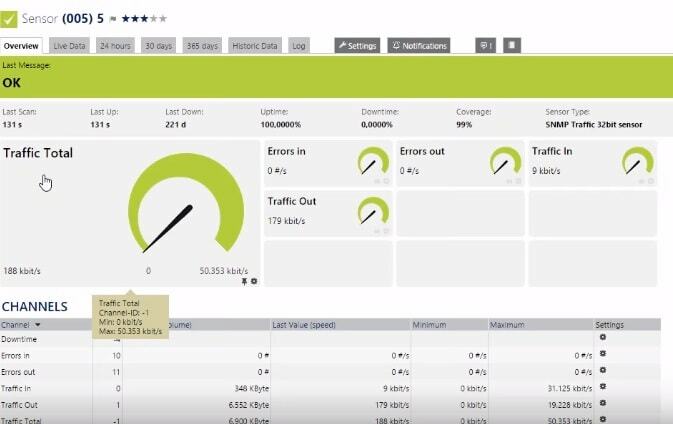
最大30個のセンサーを無料でダウンロードできるPRTGBandwidth Monitorは、PRTG NetworkMonitorの統合された部分です。 センサーは、ルーター、Webサイト、ネットワークインターフェイスなど、監視対象として設定できる任意のアイテムにすることができます。 帯域幅の速度を監視するようにセンサーを編成するとすぐに、センサーはすぐに情報の収集を開始します。
一方、PRTGはネットワーク内のトラフィックを評価し、グラフやチャートの形式で包括的な情報を提供します。 それはあなたのネットワークモニターをほんの数分で実行することを強いる素晴らしいダウンロード速度を提供します。 PRTGは、よりスムーズなサーバーパフォーマンスを保証し、ネットワークの輻輳を回避するだけでなく、アップロード時間、応答時間などの追加されたフレームワークを監視します。 PRTGは、帯域幅の監視とネットワーク分析に加えて、200種類以上のセンサーをサポートする無料のツールの1つです。
特定のセンサーの帯域幅モニターページに移動するには、[デバイス]オプションに移動し、上部のメニューバーから[すべて]を選択して、目的のセンサーを選択します。 次に、問題のセンサーの概要ページに移動します。 ここでは、帯域幅の詳細をチャート、グラフ、および表の形式で確認できます。
ダウンロード:https://www.paessler.com/bandwidth_monitor
互換性:Windows、Linux、Oracle、Citrixなど。
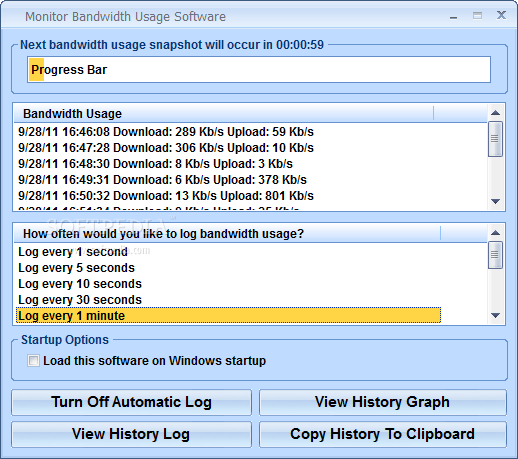
帯域幅使用量の監視ソフトウェアは、ネットワーク消費量を追跡するのに役立つWindows用の取るに足らないツールです。 それはあなたが面倒なしでほとんどの活動をすることができるきちんとしたそして敏感なインターフェースが付属しています。 このソフトウェアは、1秒から24時間までの監視機能を記録するのに十分な速さと効率性を備えています。 それだけでなく、グラフを使用して、またはメインウィンドウに直接、ネットワークの使用履歴(つまり、アップロードとダウンロードの速度)も表示します。
このフリーウェアを使用して、自動ログアクションを有効または無効にしたり、レコードログを表示したりすることもできます すべての機能に関連する情報をプレーンテキスト形式で含み、過去のレコードをにコピーします クリップボード。 さらに、ワンクリックでレコードを削除し、Windowsの起動時にアプリケーションを起動させることもできます。 最良の部分は、初心者でも使いやすい機能でこのツールに簡単にアクセスできることです。
帯域幅使用状況の監視ソフトウェアは非常に高速で、プロセス全体でエラーは発生しません。 多くの痕跡を残さないことを考えると、PCの全体的なパフォーマンスにも影響はありません。
ダウンロード:http://www.softpedia.com/get/Network-Tools/Bandwidth-Tools/Monitor-Bandwidth-Usage-Software.shtml
互換性:すべてのWindowsバージョン
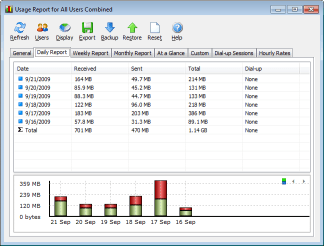
帯域幅の使用状況を公平に監視するのに役立つ、シンプルでありながら説得力のあるツールをお探しの場合は、NetWorxが最適なツールです。 このツールを無料で使用して、ネットワークデータを収集し、インターネットまたはその他の接続の速度を計算します。 このユーティリティを使用すると、ネットワークの問題の潜在的な理由を見つけ、帯域幅の制限を超えていないことを確認できます ISPによって設定された指定された制限を超えているか、トロイの木馬やハッキングなどの疑わしいネットワークアクティビティを明らかにすることもできます。 攻撃。
NetWorxを使用してワイヤレスまたはモバイルブロードバンドネットワークを監視できますが、音声および視覚による通知をカスタマイズすることもできます。 通知は、インターネットがダウンしたとき、または予期しない過剰なデータフローの発生など、疑わしいアクティビティが記録された場合に警告するために作成できます。 プログラムはまた、すべてのダイヤルアップネットワークを自動的に切断し、システムをシャットダウンします。
トラフィックの動きを表示する折れ線グラフで、日次、週次、または月次のネットワークデータ使用量とダイヤルアップ期間を表示します。 これらのログレポートを、MA Word、Excel、HTMLなどのさまざまな形式にエクスポートすることもできます。
プログラムは、ダウンロードしてインストールした後、システムトレイにアイコンとして表示されます。 アイコンを右クリックして、ツールを制御するためのオプションを提供するメニューを開きます。 アイコンを左クリックすると、プログラムの現在のステータスを表示できます。 ping、traceroute、netstatは、NetWorxで使用されるネットワークツールの一部です。 最良の部分は、このプログラムが複数の言語でダウンロードできることです。
ダウンロード:https://www.softperfect.com/products/networx/
互換性: Windows XP、Windows Server 2003、Windows 2012、Windows 10
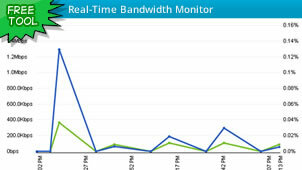
SNMPベースのデバイスを使用している場合は、SolarWinds Real-Time BandwidthMonitorが理想的なツールになります。 このフリーウェアは、リアルタイムの監視に役立ち、理解しやすいグラフの形式で出力を表示します。 消費量が設定された制限を超えたときに表示する重要な警告基準を即座に修正できます。
プログラムを起動するときに、SNMPベースのデバイスに関連する情報を入力してから「次へ」をクリックする必要があります。 次のステップでは、結合するレイアウトと、グラフィック表現が表示される前に修正する必要がある基準を選択するように求められます。 したがって、たとえば、SNMPベースのネットワークプリンタから2つの個別の印刷ジョブを送信すると、デバイスへのトラフィックを表す2つの別々の緑色の線が表示されます。
互換性:Windows 2003 / Server 2008
ダウンロード: http://www.solarwinds.com/freetools/real-time-bandwidth-monitor.aspx
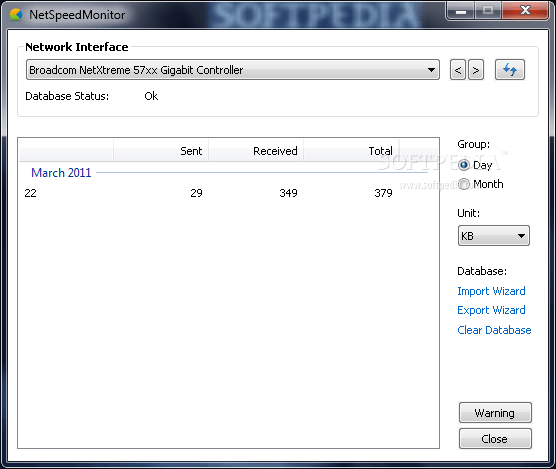
NetSpeedMonitorは、インターネット接続を常に把握するのに役立つネットワーク監視ユーティリティです。 これは、ネットワーク接続の現在のアップロードとダウンロードの速度を監視するコンパクトで軽量なソフトウェアであり、転送されたデータ量を追跡できます。 1日または1か月間のネットワーク使用状況データを表示できます。
わかりやすいインターフェースと、ユーザーが使いやすいすっきりとしたデザインが付属しています。 すべてのシステムエンドポイント(TCPおよびUPD)の包括的なリストだけでなく、TCPネットワークのローカルアドレスとリモートアドレス、およびそれらのステータスも表示できます。 システムトレイから処理できるメニューから、いつでも監視手順のオンとオフを切り替えることができます。
利用可能な追加設定があり、これを使用して、各ネットワークインターフェイスで1日に送受信されたインターネットデータの全量を表示できます。 フォント名、サイズ、位置などのいくつかのオプションを使用して、NetSpeedMonitorインターフェイスをカスタマイズすることもできます。 全体として、これはシンプルで便利なプログラムであり、多くの学習曲線を必要とせず、簡単にインストールおよびカスタマイズできます。
ダウンロード:http://www.softpedia.com/get/Network-Tools/Bandwidth-Tools/NetSpeedMonitor.shtml
互換性:Windows 2000 / XP / 2003 / Vista / 7
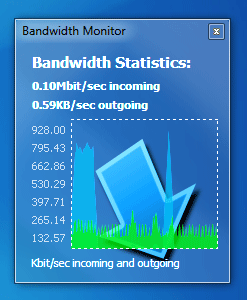
無料でダウンロードでき(プレミアムが利用可能)、軽量のRokario BandwidthMonitorを使用してネットワーク接続速度を監視します。 グラフと帯域幅レポートを介して、ネットワークデータ情報をリアルタイムで表示します。 プログラムを起動すると、すぐに接続するインターフェイスを尋ねられますか? これに続いてデスクトップでグラフが起動し、ネットワーク速度情報の表示が即座に開始されます。
インターフェイス設定、またはネットワークデータや外観を変更する場合は、システムトレイのアイコンを右クリックして、設定を選択するだけです。 無料版には、テーマデザイナー、カスタマイズオプション、リアルタイムデータベース、表示設定、帯域幅ロギングが付属しており、アクションに使用するリソースは非常に少なくなっています。
全体として、Rokario Bandwidth Monitorは操作が簡単で、インストール、構成、カスタマイズが簡単で、正確な監視データを提供します。
ダウンロード: http://download.cnet.com/Bandwidth-Monitor/3000-2085_4-10521410.html
互換性:Windows 2000 / XP / Vista / Windows 7
無料でダウンロードできるCucusoftNet Guardを使用して、ブロードバンドの消費量を効率的に追跡します。 また、インターネットの速度を上げ、インターネットを慎重に使用している可能性のある疑わしいソフトウェアを削除するのにも役立ちます。 さらに、帯域幅の使用状況に関する月次レポートを無料で提供します。 アドウェア、スパイウェア、ウイルスの侵入を排除します。
このソフトウェアは、インターネットのアップロードとダウンロードの速度をリアルタイムで表示する小さなサイズのフローティングペイン(リアルタイム)を備えています。 必要に応じて、ペインを非表示にするか、不透明度を調整して透明度を上げるかを選択できます。 フローティングペインを右クリックするだけです。 次に、「不透明度」オプションをクリックして、希望の不透明度レベルを選択します。 これで、フローティングペインが透明になっているのがわかります。
「予測」機能を使用して、インターネットトラフィックの月間制限を設定することもできます。 このオプションは、1か月の予測帯域幅を自動的に計算するため、1か月の消費制限を超えているかどうかを判断するのに役立ちます。
ダウンロード:http://www.softpedia.com/get/Network-Tools/Misc-Networking-Tools/Cucusoft-Net-Guard.shtml
互換性:Windows8を含むすべてのWindowsバージョン
ManageEngine Bandwidth Monitorは、SNMPベースのデバイスがある場合、ネットワークトラフィックの監視をリアルタイムでサポートします。 このプログラムは、16のネットワークツールのOpUtilsスーツのセクションを構成します。 プログラムの無料バージョンでは、SNMPの追跡に役立つ任意のネットワークデバイスの2つの接続が可能です。 デバイスレベルとインターフェイスレベルの両方で帯域幅消費情報を取得できます。 デバイスの帯域幅使用量によって表示される、インターフェイスの個別のトラフィックの比較を表示できます。
また、通知、XLS形式でレポートをエクスポートする機能、エージェントなしの操作モードなどの他の機能も提供します。 Webインターフェースが起動してログインしたら、「帯域幅」というタブにアクセスする必要があります。 監視」し、SNMPベースのデバイスとその類似のインターフェイスを入力して監視を開始します 処理する。 これで、インターフェースをクリックして、詳細な統計をグラフ形式でリアルタイムで表示できます。 必要に応じて、ネットワークデータを毎日、毎月、または毎年表示することもできます。
ダウンロード:https://www.manageengine.com/products/oputils/bandwidth-monitoring.html? lhs
互換性:Windows NT / 2000 / XP / 2003 / Vista / Server 2008/7
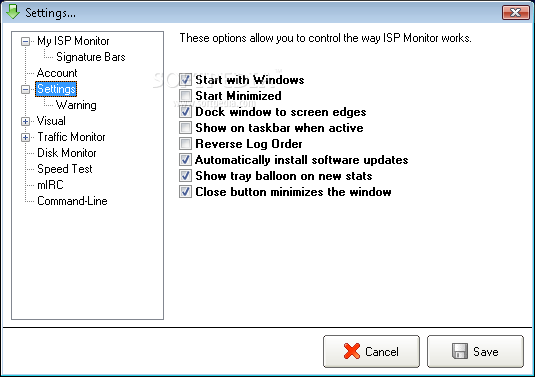
インターネットの速度を簡単に追跡できる軽量なものが必要な場合は、ISPモニターという名前のこの無料ツールを確実に利用できます。 それはあなたが実際に支払う実際の帯域幅速度を得るのを助けます。 統合されたトラフィック監視機能が3つの個別のグラフィックモードを使用して進行中のネットワーク速度を表示しながら、リアルタイムでネットワークトラフィック監視を提供します。 ここで優れているのは、3つのモードすべてをニーズに合わせてカスタマイズできることです。
プログラムはまた、合計制限から使用されたデータのパーセンテージを表示し、設定された制限に達する前にデータを微調整することができます。 プログラムの設定を調整することにより、アップロードとダウンロードの制限を設定できます。 また、設定されたしきい値に達したときにプログラムがネットワーク接続を切断できるようにすることを選択できる機能もあります。 ウイルスやスパイウェアが付属していない、クリーンでシンプルなツールです。
ダウンロード:http://www.softpedia.com/get/Network-Tools/Bandwidth-Tools/ISP-Monitor.shtml
互換性:Windows 10/8/7 / Vista / XP
コンピュータのネットワーク帯域幅の監視に関しては、BitMeter2より優れたアプリケーションはありません。 この使いやすく無料のアプリケーションを使用すると、フローティンググラフを使用してインターネットの速度を監視できます。 これらのグラフは、ネットワーク接続のアップロードとダウンロードの速度を表示します。この速度は、単純なテキストでわかりやすく表示されます。
完全に無料で、機能に時間制限はありませんが、スパイウェアやアドウェアもありません。 画面の色と透明度をカスタマイズできます。 小さなサイズのアプリケーションですが、いくつかの非常に優れた機能と情報を提供します。 ネットワークアクティビティの時間ごと、日ごと、月ごとの分析の概要を表示し、転送のディメンションと方向ごとに調整できる音声アラートも収集します。
さらに、組み込みの計算機は、ダウンロードとアップロードのサイズと速度を計算するのに役立ちます。 それだけでなく、アクティビティの履歴と設定を回復するのに役立つアプリケーションの手動または自動バックアップをセットアップし、ISP制限構成ウィンドウを簡単に構成することもできます。
互換性:Windows 2000 / XP / Vista / Server 2008/7
ダウンロード: http://download.cnet.com/BitMeter-2/3000-2381_4-10398686.html